jak vytvořit rotující Banner v SharePoint Online?
požadavek: Vytvořte posuvník obrázků v SharePoint Online.
jak vytvořit rotující Banner v SharePoint Online?
rotující bannery nebo obrazové kolotoče jsou nejlepším způsobem, jak zobrazit více bannerů v jedné části stránky a automaticky je otáčet v pevných časových intervalech. Obvykle jsou umístěny na domovské stránce stránek. Ve světě SharePoint můžeme otočit více stránek na domovské stránce a přetáhnout pozornost uživatele. V minulosti jsme použili metody JavaScript / jQuery, webovou část pro vyhledávání obsahu, 3. část webové části atd. Chcete-li dosáhnout posuvných bannerů v SharePoint.
nyní, v moderním SharePoint Online, je relativně snadný úkol implementovat rolovací bannery. Vše, co musíte udělat, je:
- Vytvořte zpravodajské stránky pro obsah banneru.
- upravte svou domovskou stránku (nebo jakoukoli moderní stránku), přidejte webovou část „novinky“ na stránku
- nakonfigurujte Vlastnosti webové části tak, aby získaly zpravodajské stránky, a nastavte rozložení webové části na „kolotoč“.
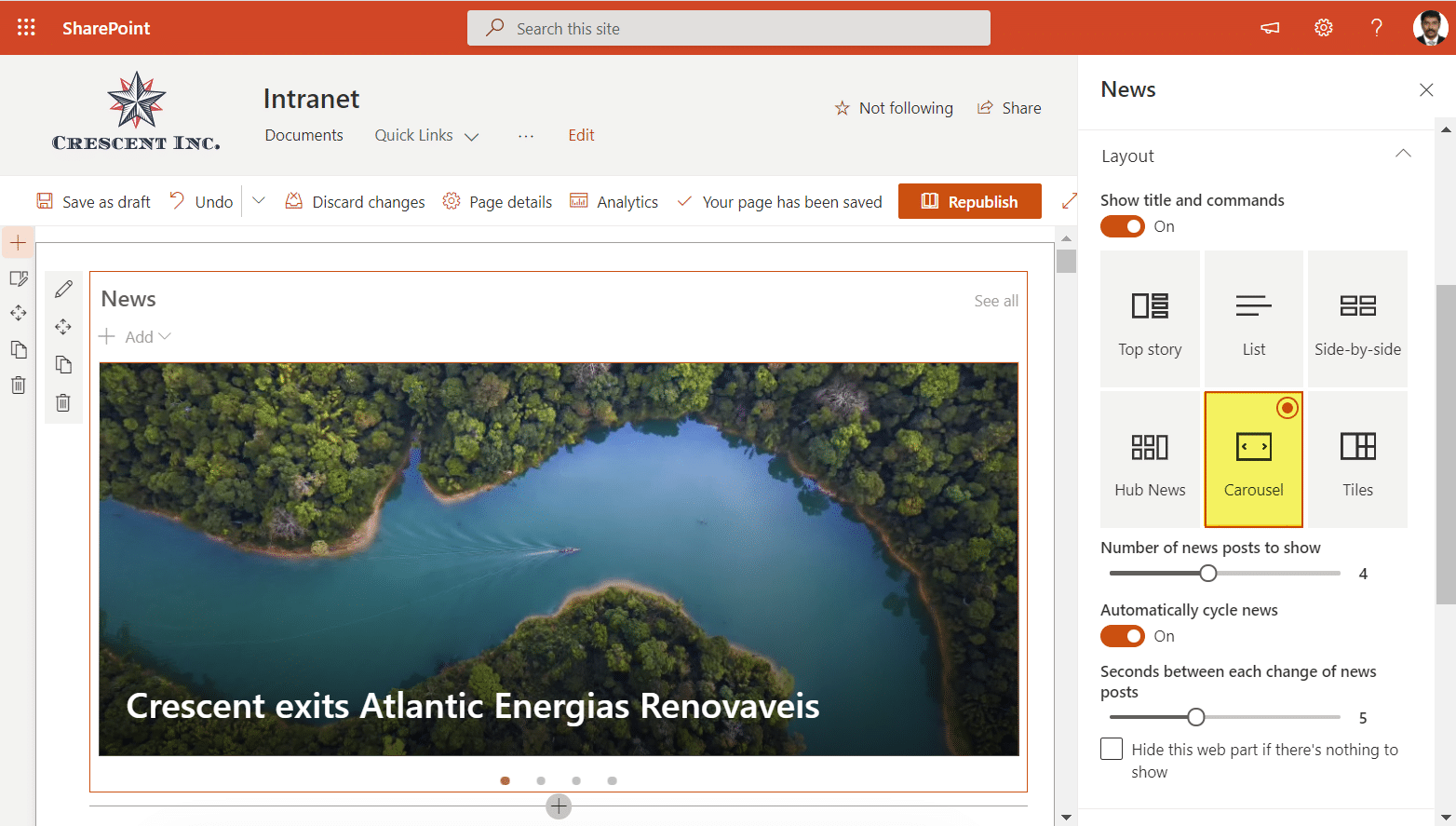
- Volitelně nastavte další parametry, jako je počet zpravodajských příspěvků, které se mají zobrazit, automaticky cyklovat zprávy, sekundy mezi každým snímkem.
- Uložte a publikujte stránku.
zde je zpravodajská webová část s rozložením kolotoče:

jak vytvořit více zpravodajských kolotočů nebo zobrazit selektivní stránky ve zpravodajské webové části?
výše uvedená webová část jednoduše zobrazuje všechny dostupné zpravodajské stránky na vybraném webu v části zpravodajský web. Někdy však můžete chtít selektivně zobrazit konkrétní zpravodajské stránky v části zpravodajského webu nebo zobrazit jeden posuvník pro každou kategorii. Tak, tady je trik:
- přejděte do knihovny „stránky webu“ z „obsah webu“
- vytvořte nový sloupec v knihovně stránek webu, říkejme tomu „Kategorie“. Nastavte rozevírací hodnoty podle vašeho požadavku.
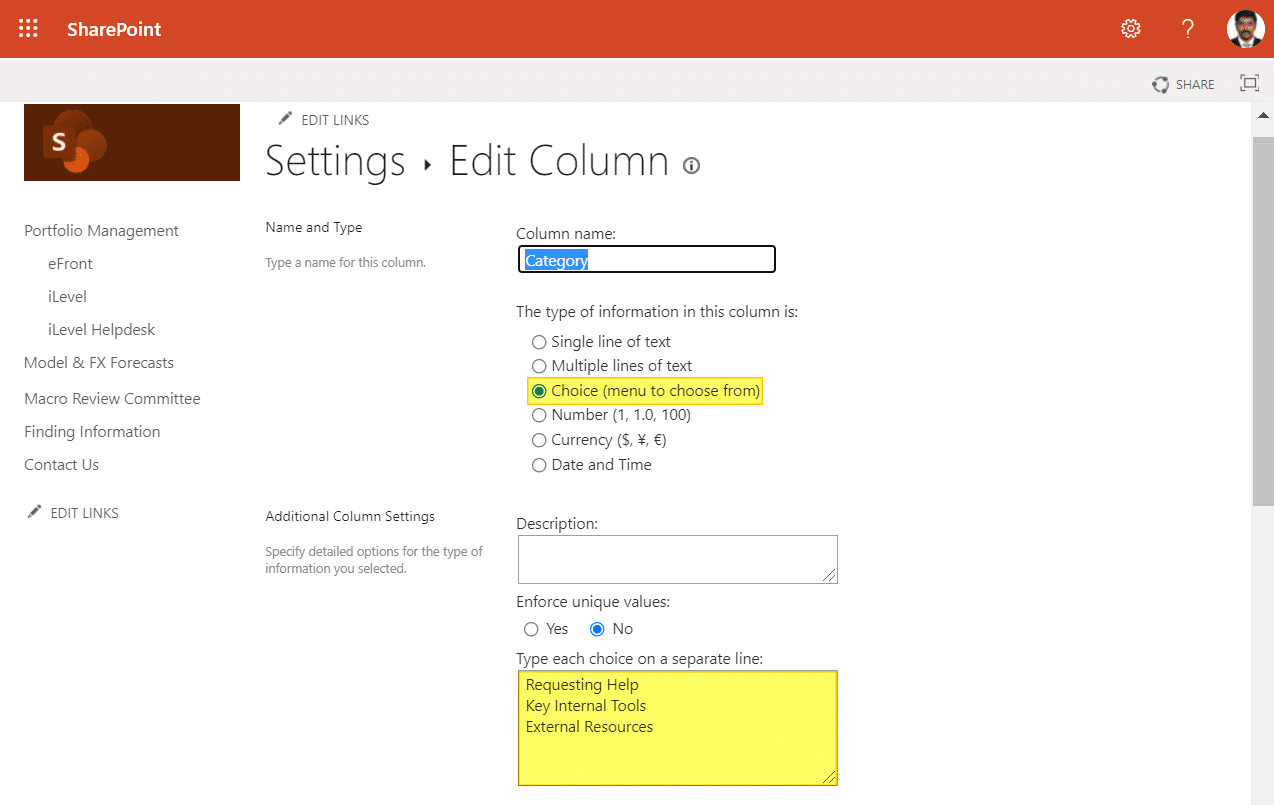
- nyní upravte zpravodajské stránky a pod „Detaily stránky“ uvidíte tuto kategorii rozbalovací pole. Podle toho klasifikujte hodnotu.
- konečně, ve vlastnostech zpravodajské webové části, v části „filtry“ – nastavte filtr jako „Vlastnosti stránky“ a vyberte vlastnost jako „kategorie“ (ta, kterou jste vytvořili v knihovně stránek stránek!) a nastavte hodnotu filtru podle vašeho požadavku.
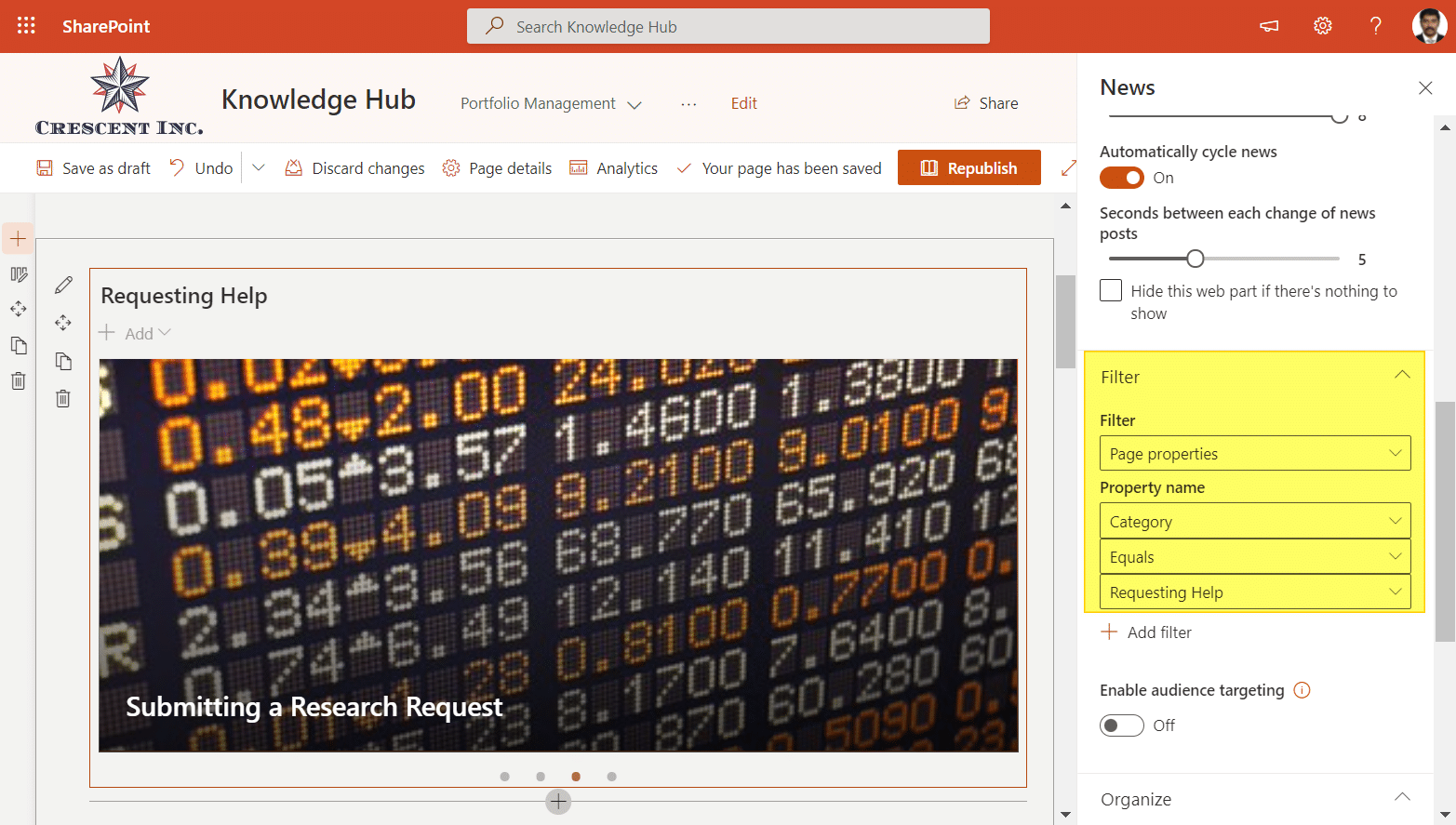
zde je, jak vypadají více zpravodajských kolotočů na jedné stránce:
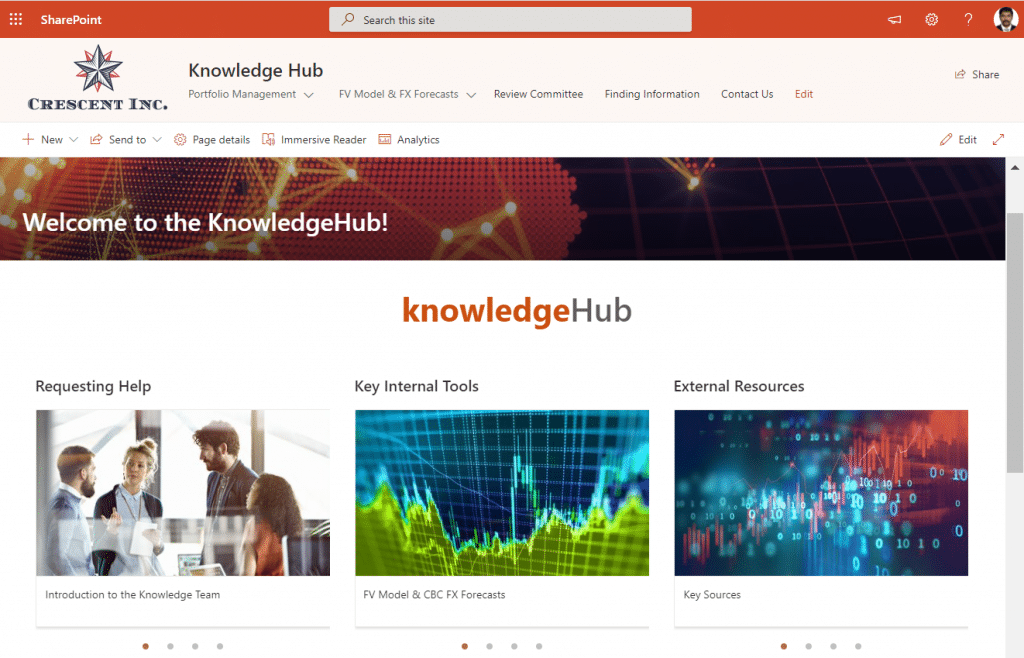
v neposlední řadě: pokud chcete zobrazit pouze image carousel namísto klikací textové bannery, použijte: „Webová Část Galerie Obrázků“. Zvýrazněný obsah webová část má rozložení kolotoč.
 sdílet
sdílet  Tweet
Tweet  sdílet
sdílet  e-mail
e-mail  sdílet
sdílet